
Mục lục:
- Tác giả John Day [email protected].
- Public 2024-01-30 13:32.
- Sửa đổi lần cuối 2025-01-23 15:15.
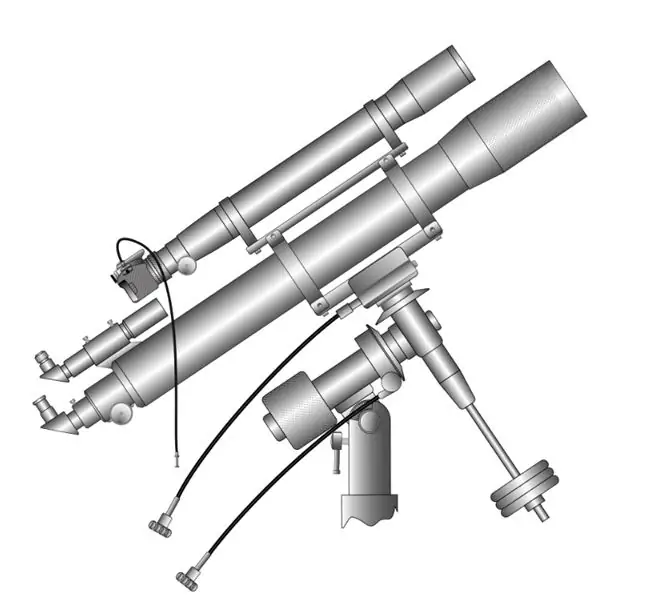
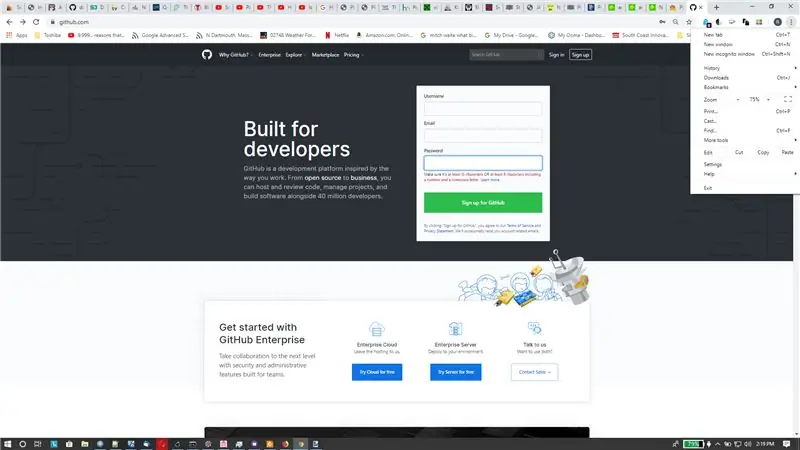
Mọi người thường đưa vào đó các tệp cho dự án thông qua tải lên có thể hướng dẫn.
Thông thường, đây là các tệp nguồn phần mềm thậm chí có thể là trái tim đang đập của hướng dẫn. Nhưng hướng dẫn không cung cấp cho người đọc một cách dễ dàng để đọc và xem lại mã. (thông thường, bạn sẽ cần tải xuống mã, có thể giải nén, sau đó tìm chương trình xem phù hợp.) Thường thì mã mà tôi đã tìm thấy sau đó hóa ra không đáng để nỗ lực. Làm thế nào về phương pháp một cú nhấp chuột (+ - 2) để xem các chương trình? Đây là cách.
(Hình trên từ:
Dụng cụ và vật tư:
- Máy vi tính
- Tài khoản miễn phí công khai GitHub
Bước 1: Xem kiểu cũ
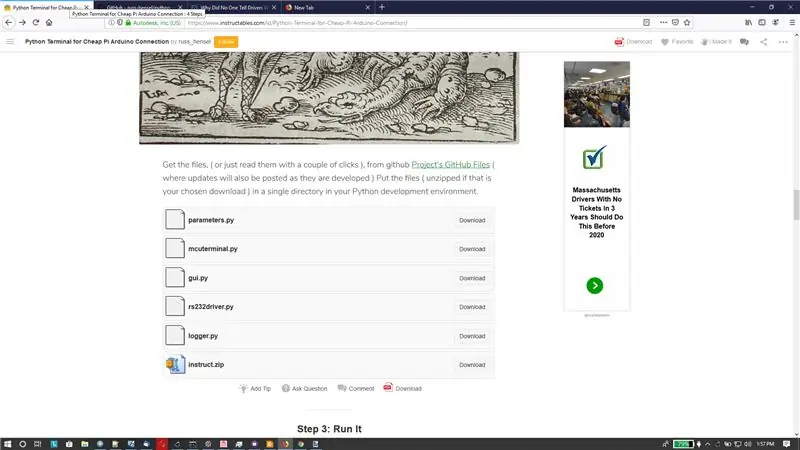
Cách đây khá lâu, tôi đã viết một hướng dẫn trên Smart Terminal để sử dụng với Arduinos và các bộ vi điều khiển khác. Bạn có thể xem nó ở đây: Thiết bị đầu cuối Python cho Kết nối Arduino Pi giá rẻ
Phần tập tin hầu hết trông giống như hình trên, nếu bạn nhấp vào các tập tin tải xuống có tên tập tin bị lệch và bạn cần phải thực hiện một chút thao tác máy tính để mở nó và đọc nó. Sau đó, bạn cần theo dõi tệp trên máy tính của mình.
Bước 2: Xem kiểu mới
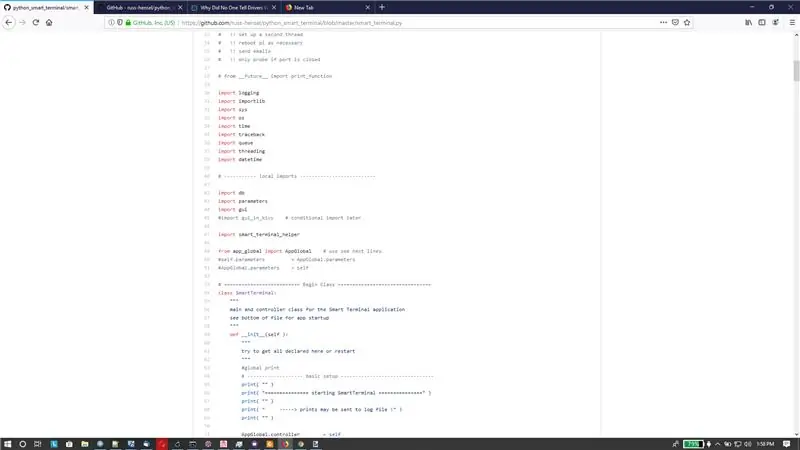
Ở đây các tệp mã của bạn trông giống như mã. Tệp-p.webp
Làm thế nào để làm nó:
Chỉ cần thêm một liên kết đến github repo của bạn. và sau khi được hiển thị bởi các hướng dẫn, nó sẽ giống như sau:
Tệp GitHub của Dự án
Trong bước tiếp theo, chúng tôi có một số hình ảnh chi tiết về việc thêm liên kết từ trình chỉnh sửa hướng dẫn.
Bước 3: Chèn liên kết (Chi tiết)
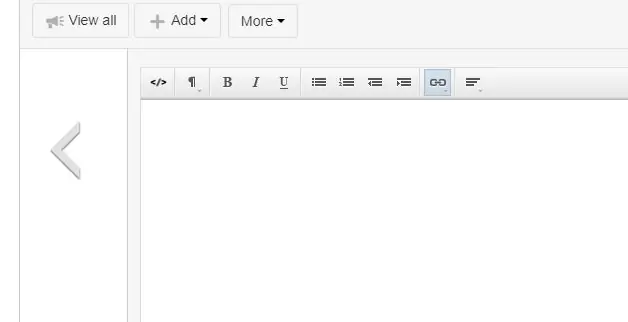
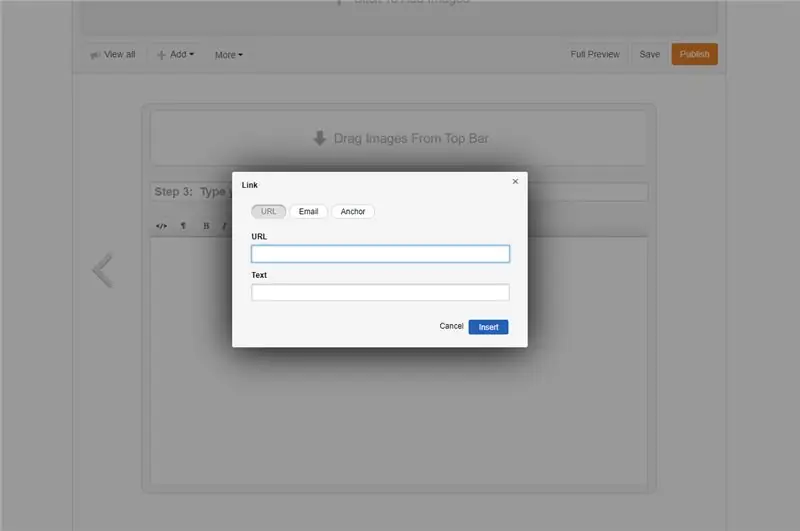
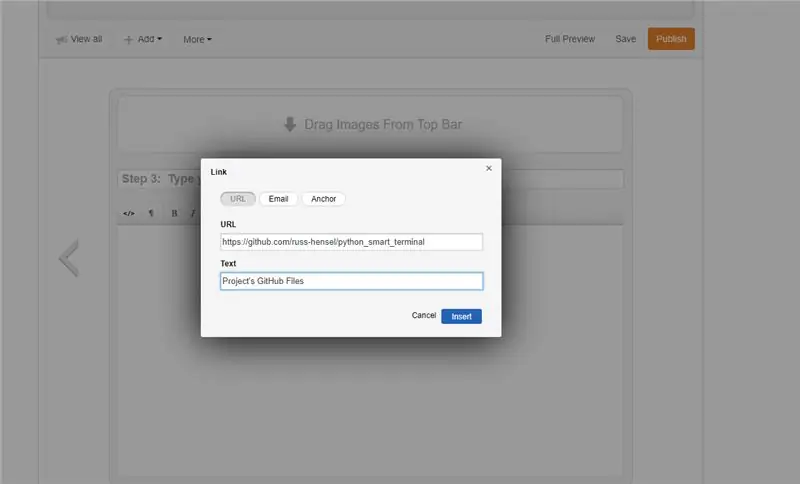
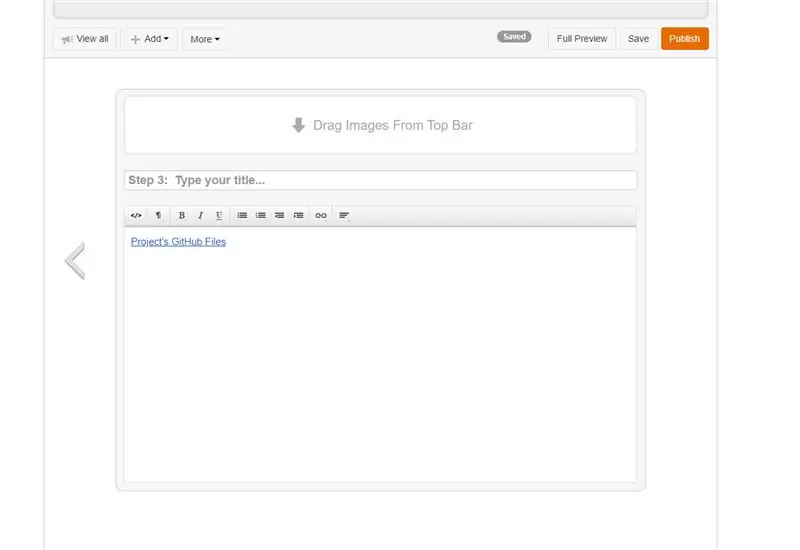
- Hình 1: Nhấp vào Biểu tượng Liên kết (được căn lề).
- Hình 2: Bạn nhận được hộp thoại liên kết.
- Hình 3: Điền vào hộp thoại.
- Hình 4: Và bạn nhận được một liên kết đẹp trong hướng dẫn của bạn.
Nếu tất cả mọi người đều làm điều này, sẽ dễ dàng hơn rất nhiều để xem mã (và các loại tệp khác, và thậm chí tải xuống toàn bộ tập hợp tệp dưới dạng tệp zip đẹp với tên nội bộ và cấu trúc thư mục được giữ nguyên.
Tôi thích điều này rất nhiều, tôi sẽ quay lại và sửa chữa tất cả các hướng dẫn cũ của tôi!
Bước 4: Liên kết liên quan
- https://www.instructables.com/id/Include-Code-in-an-Instructable/
- https://www.instructables.com/id/Introduction-to-GitHub/
- https://www.instructables.com/id/Downloading-Code-From-GitHub/
- Thiết bị đầu cuối Python cho kết nối Arduino Pi giá rẻ
Đề xuất:
Làm thế nào để viết một hướng dẫn sử dụng các tài liệu hướng dẫn: 14 bước

Làm thế nào để viết một hướng dẫn bằng cách sử dụng các bảng hướng dẫn: Tài liệu này chỉ ra cách sử dụng các bảng hướng dẫn để viết một chỉ dẫn
Cách chia sẻ dự án của bạn trên tài liệu hướng dẫn: 10 bước

Cách chia sẻ dự án của bạn trên tài liệu hướng dẫn: Trước khi thực hiện dự án của riêng bạn, hãy khám phá trang web một chút để hiểu cách hoạt động của các dự án - hãy xem qua một vài dự án (nhưng đừng cảm thấy sợ hãi, ngay cả những dự án đơn giản cũng đáng giá!). bạn có thể hiển thị trong dự án của bạn? Làm thế nào để làm một cái gì đó,
Hack để xem tất cả các bước của một tài liệu có thể hướng dẫn mà không cần đăng nhập

Hack để xem tất cả các bước của một tài liệu có thể hướng dẫn mà không cần đăng nhập !: Đây là một thủ thuật nhỏ sẽ giúp bạn tiết kiệm không cần vài phút đăng nhập. Về cơ bản, nó cho phép bạn "Xem tất cả các bước trên một trang" của bất kỳ tài liệu hướng dẫn nào mà không cần đăng nhập và KHÔNG sử dụng bất kỳ phần mềm 'hack' nào! Xin đừng rằng đây chỉ là một mẹo nhỏ
Cách quay lại giao diện ban đầu để xem tài liệu hướng dẫn: 3 bước

Cách quay lại giao diện ban đầu để xem các tài liệu hướng dẫn: Nếu bạn không nhận ra, giao diện của các tài liệu hướng dẫn để xem các nội dung đã được thay đổi cho nổi bật, phổ biến, xếp hạng | gần đây, lượt xem và người theo chủ nghĩa không. Tôi đã thấy một vài lời phàn nàn rằng họ không thích sự thay đổi này, vì vậy với mọi người: đây là nơi chúng ta thay đổi
Cách khắc phục các tệp dữ liệu không được hỗ trợ và tải xuống tệp video yêu thích cho PSP Portable của bạn: 7 bước

Cách khắc phục tệp dữ liệu không được hỗ trợ và tải xuống tệp video yêu thích của bạn cho PSP Portable của bạn: Tôi đã sử dụng Media Go và thực hiện một số thủ thuật để tệp video không được hỗ trợ hoạt động trên PSP của tôi. Đây là tất cả các bước mà tôi đã thực hiện , khi lần đầu tiên tôi có các tệp video không được hỗ trợ hoạt động trên PSP của mình. Nó hoạt động 100% với tất cả các tệp video của tôi trên PSP Po
